用户想用雷电模拟器多开几个模拟器,用户自己也试了多开,但多开太多很卡,想问怎么多开模拟器又不会破溃,那雷电多开器怎么多开呢,其实很简单,下面小编给大家分享雷电模拟器多开方法步骤。
雷电模拟器多开方法步骤如下:
1、先打开安装程序包,点击右下角的“自定义安装”,进行安装路径、快捷方式等相关设置。
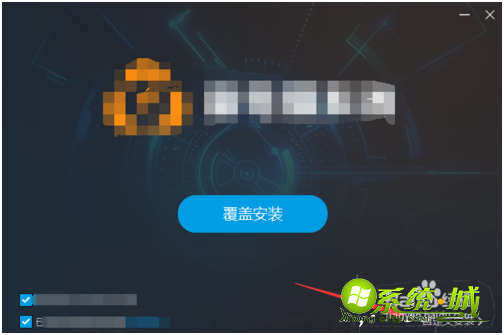
2、点击箭头指的“选择”,可以进行安装路径设置,设置完成,点击上方“覆盖安装”按钮。

3、接着软件就会开始自动安装。

4、安装完成后,立即体验。
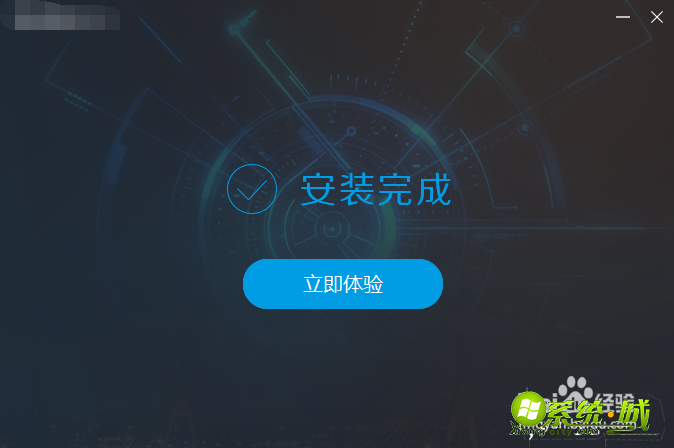
5、这个时候电脑桌面会有两个快捷方式,一个为模拟器,另一个为模拟器多开器,这里双击多开器图标,即可进入模拟器多开器界面。
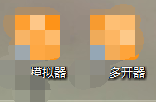
6、进入多开器界面,点击箭头指的新建\复制模拟器按钮,这里已经创建了3个。
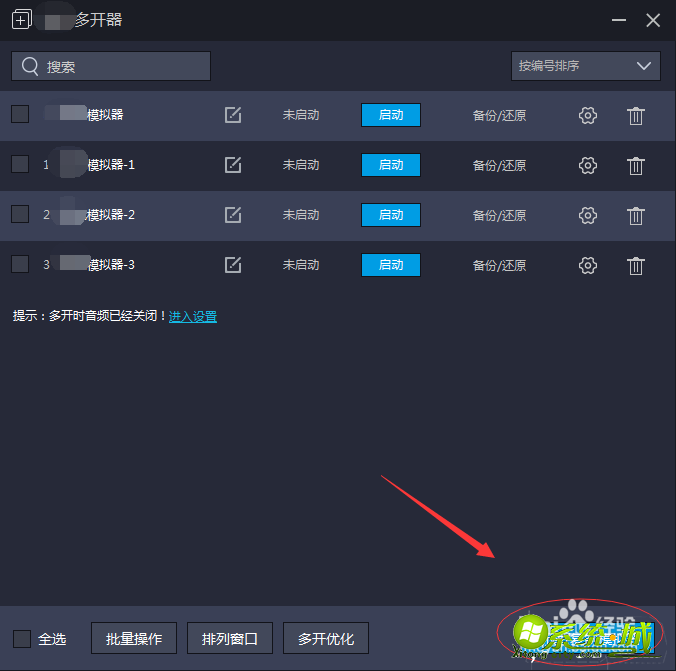
7、即可弹出所示选择菜单,选择复制或新建一个全新模拟器,根据需要创建多个模拟器。
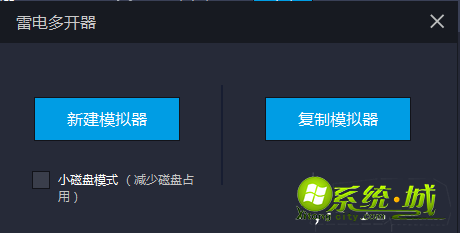
8、新建模拟器后,模拟器依次增多。
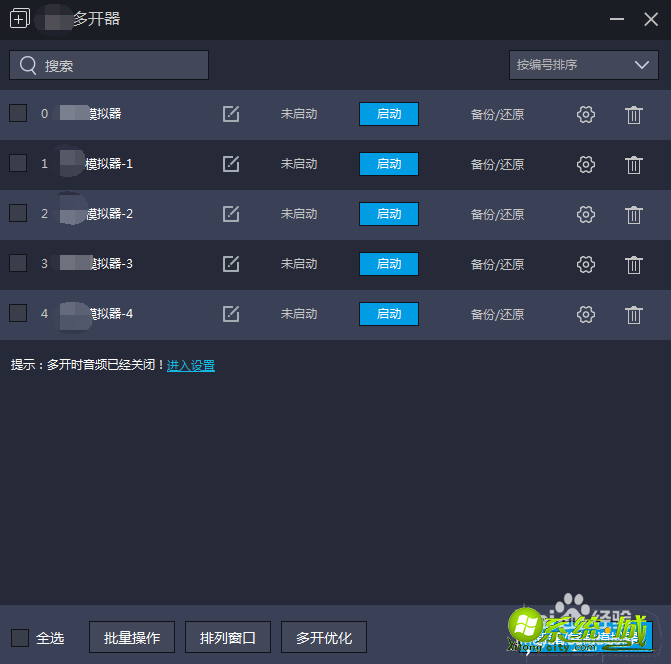
9、多开优化,可进行设置。
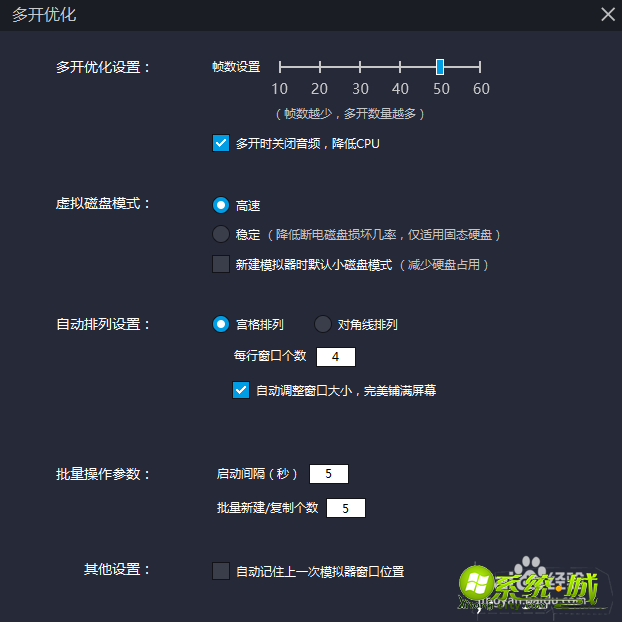
10、可以批量操作。
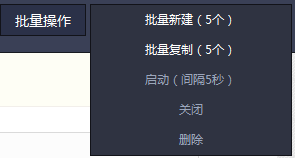
以上就是小编给大家分享的雷电模拟器多开方法步骤,有需要的用户可以进行操作。


 当前位置:
当前位置: